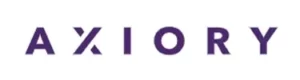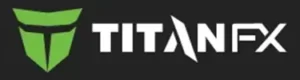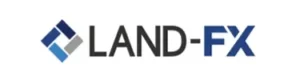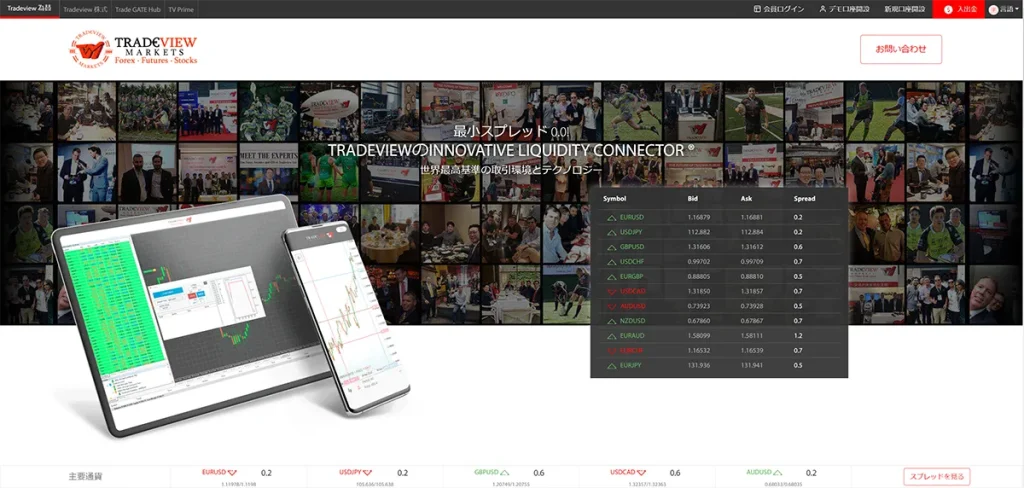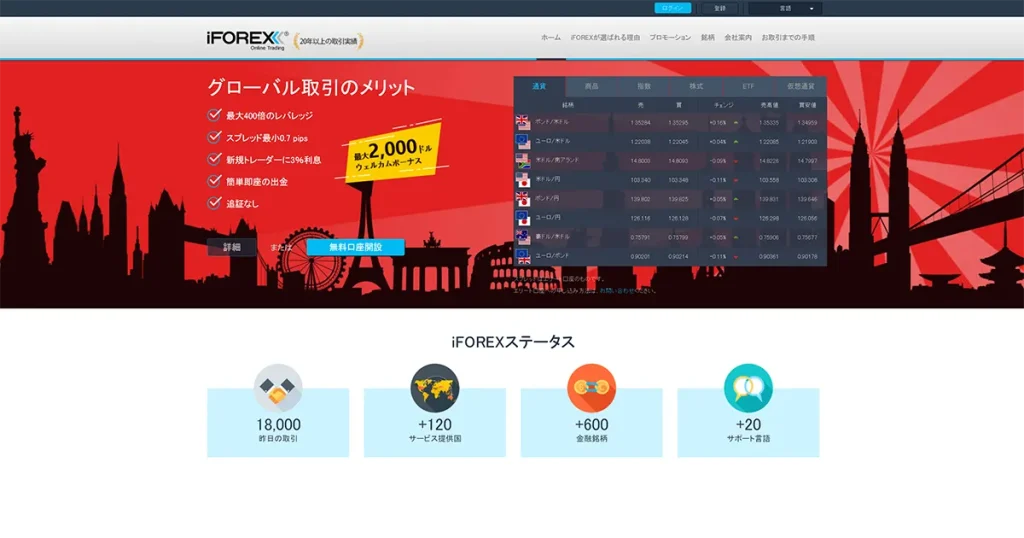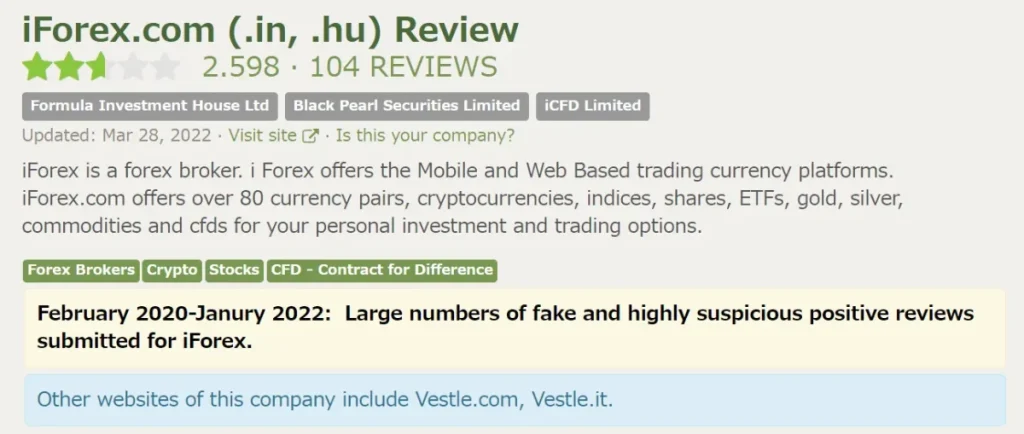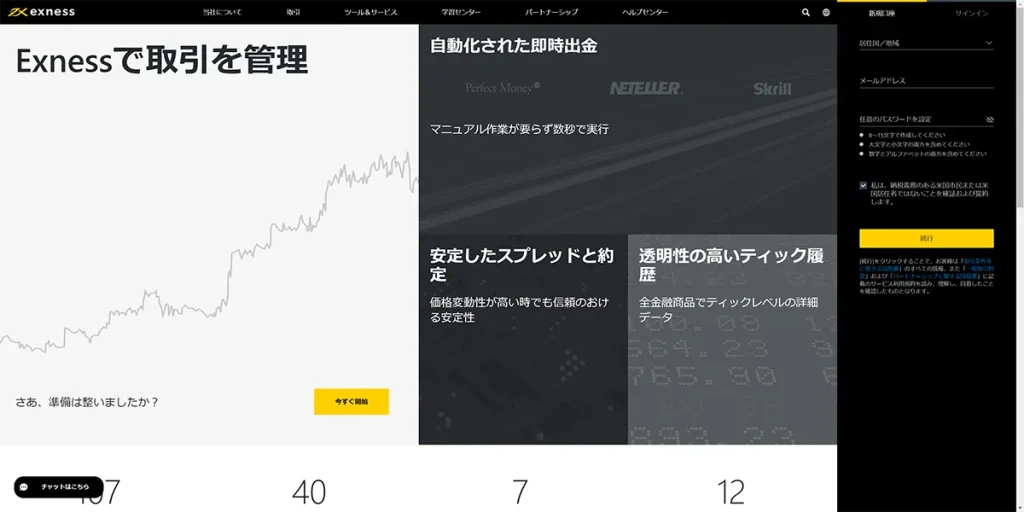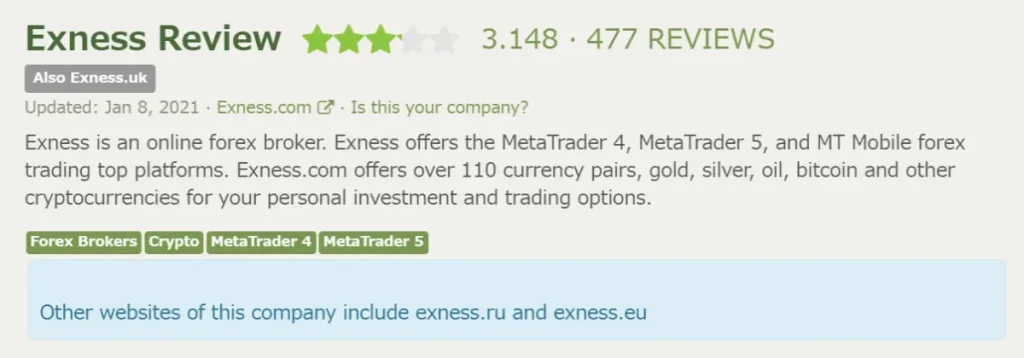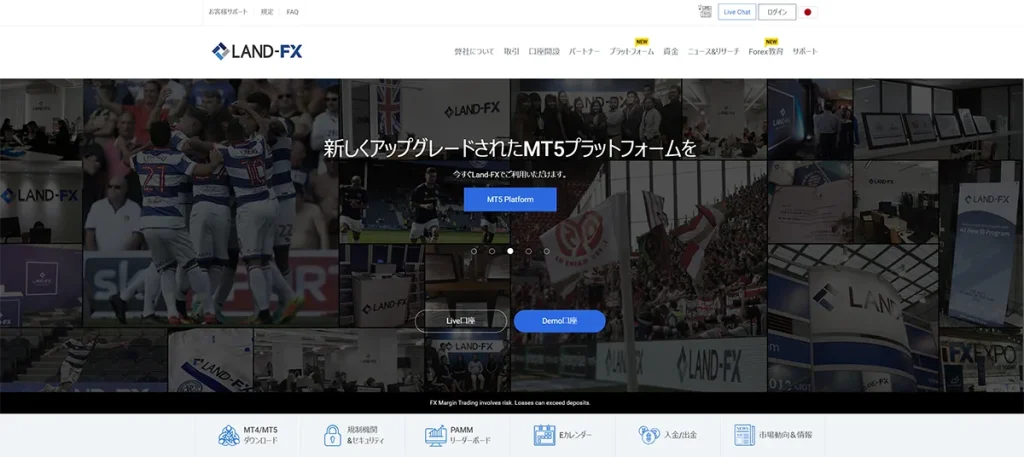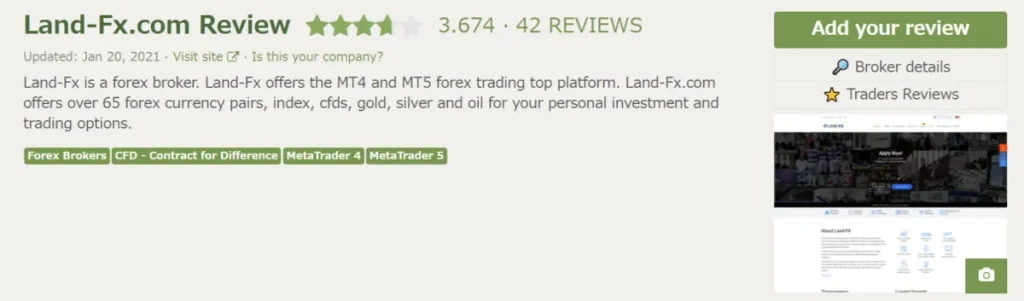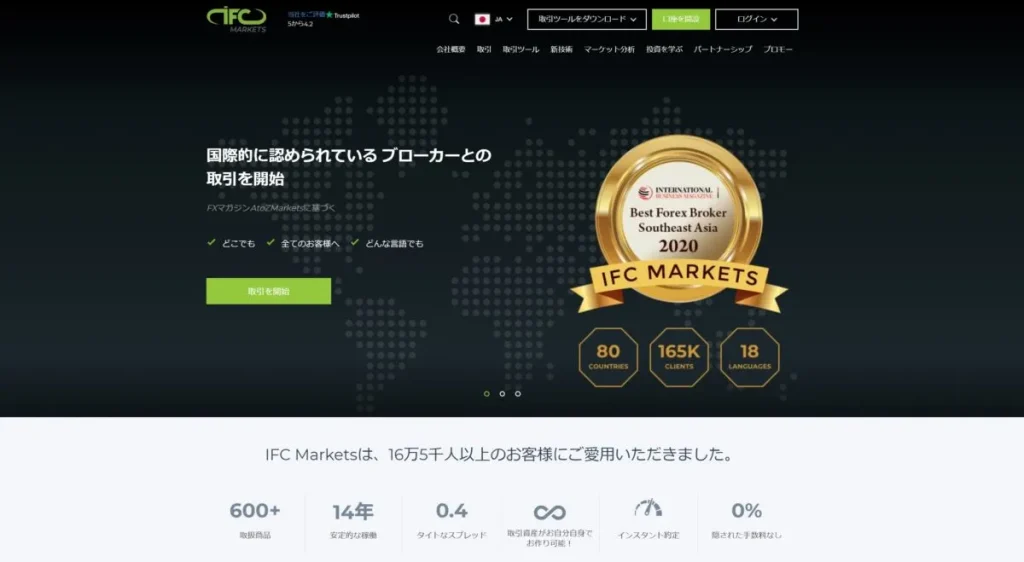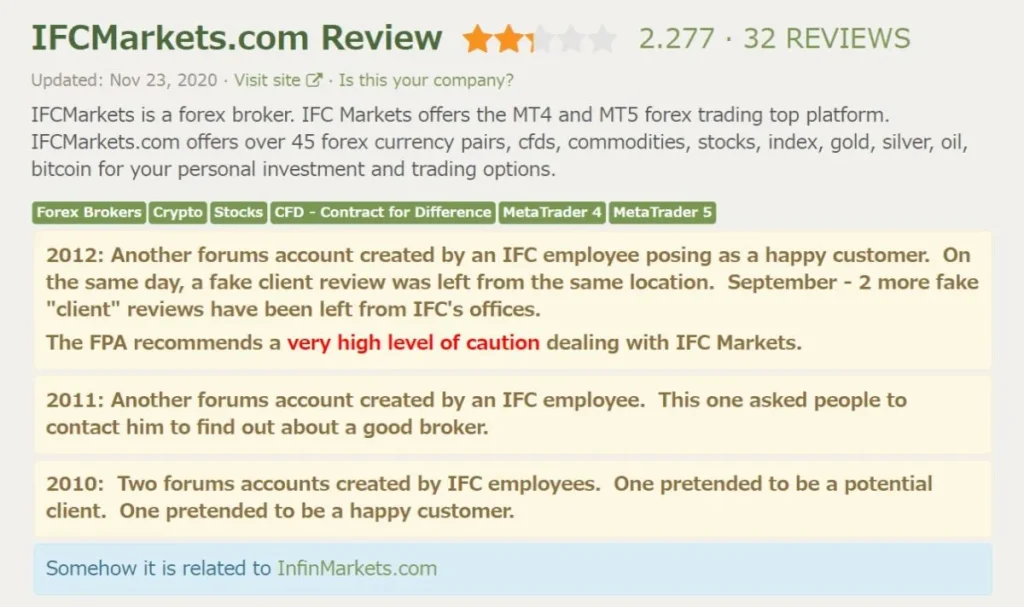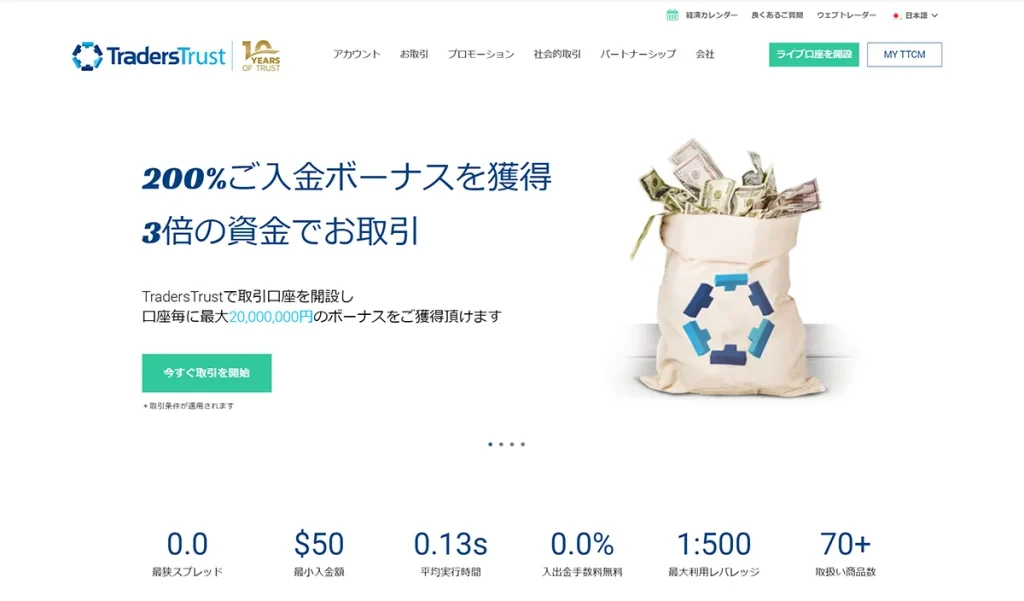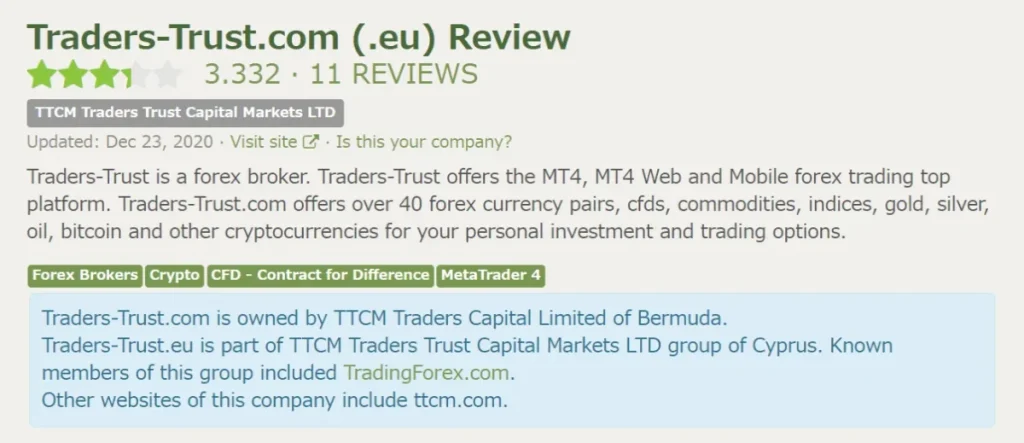海外FX 比較
海外FX業者 比較(当サイト)は、「信頼性・ボーナス・取引コスト・サポート・取引ツール・レバレッジ」等の項目で海外FX業者を比較し、どの海外FX業者で取引すればお得で安全かをファイナンシャルプランナーと証券外務員資格を保有する著者が独自調査し纏めたものです。
海外のFX業者は年々増加しており、一部詐欺的な海外FX業者も存在することも事実で、各FXブローカーの比較と口コミ評判などから安全な海外FX業者を選ぶことも大切と言えるでしょう。
当サイト(海外FX業者 比較)を利用することで、ご自身に合った安全でお得な海外FX業者をかんたんに見つけることができます。
自分に合った海外FX業者を簡単にすぐ見つけられます
海外FX業者ランキング
下記の海外FX業者比較表は、多くの海外FX業者の中でも知名度が高い海外FX業者の中からピックアップしており、著者が実際に口座開設と取引を試した独自評価の比較表です。
ランキングに関しては、運営実績と金融取引営業ライセンス種類の信頼性、約定力、注文執行方式、入出金トラブルの有無、サポートスタッフの丁寧さなどの安心性を重点に総合評価しており、FX業者からの広告依頼やステマ等偽りなく著者視点で厳しく評価しています。
| 順位 | FX業者名 | 信頼性 | ボーナス | 取引コスト | サポート | レバレッジ | 取引ツール | 概要 |
|---|---|---|---|---|---|---|---|---|
| 1位 | XMTRADING | ◎ | ◎ | ◎ | ◎ | 1000倍 |
| |
| 2位 | AXIORY | ○ | ― | ◎ | ○ | 400倍 |
| |
| 3位 | TITANFX | ○ | ― | ◎ | ◎ | 500倍 |
| |
| 4位 | HF MARKETS | ◎ | ◎ | ○ | ○ | 1000倍 |
| |
| 5位 | TRADEVIEW | ○ | ― | ◎ | × | 500倍 |
| |
| 6位 | iFOREX | ○ | △ | ○ | ○ | 400倍 |
| |
| 7位 | Exness | ○ | ― | ○ | ○ | 2000倍 無制限(条件あり) |
| |
| 8位 | LAND-FX | △ | ― | ◎ | △ | 2000倍 無制限(条件あり) |
| |
| 9位 | IFC Markets | △ | △ | × | △ | 400倍 |
| |
| 10位 | Traderstrust | △ | ○ | ○ | ○ | 3000倍 |
|
- 信頼性: 運営実績、運営歴、トラブルの少なさ、金融取引営業ライセンス種類の信頼性
- ボーナス: プロモーションの豊富さ(*ただし、プロモーション豊富=良いFX業者とは限らない)
- 取引コスト: スプレッド + 取引手数料 + (入出金手数料)の総合的な取引コストの安さ
- サポート: 日本語対応の有無、サポートからの回答の迅速・丁寧さ、サイトの日本語対応表示
- レバレッジ: 最大レバレッジ(*口座タイプにより異なる)
- 取引ツール: 対応する取引プラットフォームの種類
下記リンク先から目的別で海外FX業者を比較できます。
自分に合った海外FX業者を簡単にすぐ見つけられます
海外FX業者 総合ランキング
5位. Tradeview(トレードビュー)
| 順位 | FX業者名 | 信頼性 | ボーナス | 取引コスト | サポート | レバレッジ | 取引ツール | 詳細 |
|---|---|---|---|---|---|---|---|---|
| 5位 | TRADEVIEW | ○ | ― | ◎ | × | 500倍 |
|
取引コストの安さを追求、cTraderも利用可能
Tradeviewの概要
Tradeview(トレードビュー)は、Tradeview LTD.が2004年から運営する証券会社です。
Tradeviewは、ケイマン諸島金融監督官庁(CIMA)より証券投資部門ライセンス(番号:585163)を取得しています。
ケイマン諸島金融監督官庁は、格付機関のムーディーズから「AA-」の高い評価を受けており、世界的にも規制やライセンス審査が厳しい地域として有名です。また、ケイマン諸島は、世界5位の金融センターになっています。
この審査や規制の厳しいケイマン諸島金融監督官庁(CIMA)からライセンスを取得していることは、ライセンス自体に信頼が高いことを証明しています。
また、TradeviewもAxioryと同様に提携先のLP(Liquidity Provider)を公開しており、50以上のLPからの直接的なレート提供とTradeview独自のILC®システムにより、本来の狭いスプレッドと高速約定で取引が可能なのが特徴です。
取引コストも業界トップクラスに安く、cTraderも使えることもメリットです。
しかし、公式サイトが一昔前のデザインで見づらく、海外FX業者の中で最も使いづらい会員ページがデメリットで、日本語サポートの質も非常に悪く、何か問題があったときの問い合わせの回答に期待できません。
公式サイトのデザイン含めサービスの質を改善しようとする企業努力は全く感じられない点が評価を落としています。
Tradeviewの基本情報
| 運営会社 | Tradeview LTD |
| サービス名 | Tradeview |
| 運営開始 | 2004年 |
| 拠点 | 94 Solaris Avenue. Suite 1348 Camana Bay, Grand Cayman, KY1-1108, Cayman Islands |
| 金融ライセンス | ケイマン諸島金融庁(CIMA)番号:585163(証券投資ライセンス) |
| 信託保全 | Santander Bankで分別保管 |
| 最大レバレッジ | 500倍 |
| 取引ツール | MT4、MT5、cTrader |
| 口座タイプと最低入金額 |
|
| 注文執行方式 |
|
| 平均取引コスト (ドル/円) |
|
| 取扱商品 | FX61通貨ペア、株価指数10銘柄、エネルギー3銘柄、貴金属3銘柄、仮想通貨3銘柄 |
| ボーナス | なし |
| 追証 | なし(ゼロカット対応) |
| 日本語サポート | 日本語サポートデスク 月曜から金曜 08:00~16:00 japanesesupport@tvmarkets.com / (+1)345-945-6271 |
Tradeviewのメリット
- ケイマン諸島金融監督官庁(CIMA)より証券投資部門ライセンス(番号:585163)を取得
- 2004年から15年以上の運営実績
- Tradeview独自のILC®システムにより、一番狭いスプレッドで高速約定
- cTraderが使える
- 取引コストが安い
- 最大$35,000までの信託保全
- 豊富な入出金方法
- 仮想通貨CFD取引可能
- FPA(Forex Peace Army)で星4つの「GOOD(良い)」を獲得
- 法人口座対応
Tradeviewが他社の海外FX業者よりも優れている点は、「信用の高いCIMAライセンス取得・ILC®システムによる狭いスプレッドと高速約定・cTraderが使える・FPAでの高い評価」の4点です。
世界最大のFX口コミサイト「ForexPeaceArmy(FPA)」は評価が厳しいことで有名で、星3つでも良いFX業者とされており、そんな評価が厳しい中でもTradeviewは星4つを獲得している程です。
信頼度以外でも、高速約定や狭いスプレッドを提供しており、cTraderが使えることで日本人のトレーダーからも近年人気を集めてきています。
取引コストの安さを追求、cTraderも利用可能
Tradeviewのデメリット
- 公式サイトが見づらく会員ページも使いづらい
- 口座開設画面が見づらい
- ボーナスプロモーションはない
- 個別株CFD未対応
- 日本語サポートの質が低い
Tradeviewの最大のデメリットは、Tradeview公式サイトが会員ページ含め見づらく使いづらい点です。
良く言えばシンプルなサイトとも言えます。しかし、他社の海外FX業者と比べても公式サイトに必要な情報が少な過ぎて、「入出金方法、取引プラットフォームのインストール場所、口座タイプ、取扱銘柄一覧、取引条件」等、問い合わせないと公式サイトだけでは全く分かりません。
しかし、日本語サポートの質は低く、問い合わせても返信内容が質問に対し的確な回答でないことが多い点、親切に教えてもらえない点で日本語サポートには期待できないこともデメリットです。
出金したくとも出金手続き画面がどこにあるのか分かりづらく、もし出金エラーで手続きできない際にサポートに問い合わせても、「しばらくお待ち下さい」のみを繰り返すだけなので、出金させる気がないようにも感じます。
Tradeviewの口コミ・評判
- ForexPeaceArmy(FPA)における評価: 4.14 (とても良い) / レビュー件数: 127件
- Trustpilotにおける評価: 4.2(ほぼ満足) / レビュー件数: 298件
Tradeviewの口コミ・評判は、世界最大のFX業者口コミサイト(FPA)においては、5点満点中4.14ととても高い評価です。レビュー件数も127件あるので、レビュー点数の信頼性も高いといえます。
英語圏においては、サポートも含めて高い評価で良い口コミが多くも、日本人の投稿においては、やはりサポートの質に対する低評価の口コミもあるので、日本語サポートの質が低いように感じます。
取引コストの安さを追求、cTraderも利用可能
Tradeviewで取引が向いている人と不向きな人
- 信用度が高いFX業者で取引したい人
- 海外FX業者トップクラスにに安い取引コストで取引したい人
- 信頼性の高い金融ライセンスを取得している海外FX業者で取引したい人
- 仮想通貨のBTC/USD、ETH/USDのCFD取引をしたい人
- cTraderを使いたい人
- 会員ページの使いづらさや見づらさを気にしない人
- 日本語サポートの質を気にしない人
- 見づらく使いづらいサイトを利用したくない人
- ボーナスを使って取引したい人
- サポートの質を重視する人
- 個別株CFDの取引をしたい人
Tradeviewの口座開設のしやすさ
- 口座開設のしやすさ評価: 2/5
- 口座開設の時間: 7分(本人確認書類手続き後の取引開始まで平均1営業日以内)
Tradeviewの口座開設のしやすさは、口座開設フォームが見づらく署名フォームに不具合がある点で評価は低いです。
しかし、AxioryのようにIDセルフィー(身分証片手に自撮り写真)の提出はなく、本人確認書類(身分証と住所確認書類)は2点のみで、口座開設フォーム1画面のみで全て完結できる点は良いと言えます。
多少、サイトの使いづらさやサポートの質の低さなど気になる点はあるものの、口座開設さえしてしまえば、取引は低コストでスムーズに高速約定するので、経済指標前後以外の取引自体は快適と言えます。
取引コストの安さを追求、cTraderも利用可能
6位. iFOREX(アイフォレックス)
| 順位 | FX業者名 | 信頼性 | ボーナス | 取引コスト | サポート | レバレッジ | 取引ツール | 詳細 |
|---|---|---|---|---|---|---|---|---|
| 7位 | iFOREX | ○ | △ | ○ | ○ | 400倍 |
|
20年以上の運営実績。800銘柄以上取扱いで仮想通貨CFDは土日取引可能
iFOREXの概要
iFOREX(アイフォレックス)は、1996年に銀行家とFXディーラーのチームにより設立された20年以上の運営実績がある海外FXブローカーです。とても長い期間大きなトラブルもなく運営実績があるiFOREXは、日本語サービスを一番初めに開始した海外FX業者ではないでしょうか。
最大レバレッジは400倍と他社のFX業者と同じくらいですが、提供する銘柄は年々増え続け現在では800銘柄以上の商品が取引可能になっています。中でも仮想通貨CFD取引は、他社は取扱いがないか取扱いがあっても土日が取引できないのに対し、iFOREXでは土日でも取引できることが他社にはない魅力です。
取引ツールはiFOREX独自のシステムとなります。こちらも年々改善され最近はとても使いやすくなっており、もちろんスマートフォンからでも簡単に取引ができます。
iFOREXの基本情報
| 運営会社 |
|
| サービス名 | iFOREX |
| 運営開始 | 1996年 |
| 拠点 |
|
| 金融ライセンス |
|
| 信託保全 | イギリスの「Mizrahi Tefahot Bank」にて分別保管 |
| 最大レバレッジ | 400倍 |
| 取引ツール | 独自システム |
| 口座タイプと最低入金額 | 一種類のみ(1万円~) |
| 注文執行方式 | DD STP |
| 平均取引コスト (ドル/円) | 0.8pips |
| 取扱商品 | 通貨ペア82銘柄、商品19銘柄、指数32銘柄、ETF52銘柄、米国株268銘柄、日本株102銘柄、その他の個別株式373銘柄、仮想通貨17銘柄 |
| ボーナス | 入金額の100%ボーナス、年率3%の口座利息、不定期でウェルカムボーナスなど実施 |
| 追証 | なし(ゼロカット対応) |
| 日本語サポート | 日本語サポートデスク 月曜から金曜 cs-jp@iforex.com / +30-210-374-2583 |
iFOREXのメリット
- 1996年から20年以上の運営実績
- FX、商品、株価指数、株式、ETF、仮想通貨の800銘柄以上を取引可能
- 仮想通貨CFDは土日も取引可能
- 独自の取引システムにより操作が簡単
- 取引銘柄も全て日本語化され銘柄コードや英語の企業名が分からなくても簡単に取引できる
- 株式も最大レバレッジ20倍で取引可能
- 入出金トラブルなし
- 簡単な入出金方法
- 業界最短の口座開設1分以内
iFOREXが他社の海外FX業者よりも優れている点は、「20年以上の運営実績による信用度、800銘柄以上の取扱商品、土日も取引できる仮想通貨CFD、銘柄名が全て日本語化、口座開設が業界最短」の5点です。
口座開設は、「姓名、メールアドレス、電話番号」の3点を入力するだけで、1分以内で完了します。この口座開設のスムーズさは業界最短と言えます。尚、iFOREXから出金するときに本人確認書類のアップロードが必要になるだけです。事前に本人確認書類のアップロードが必要になりましたが、「身分証明」「現住所の証明」の2点書類のみをアップロードするだけで簡単です。
独自システムの取引画面もダウンロード不要で、パソコンのブラウザ上から会員ページへログインしてそのまま取引できる仕様で、取引前に取引数量を入力することでどのくらいの必要証拠金か、損切り値や利益確定値も設定することでどのくらいの損益になるかも事前に確認できます。
もちろん、スマートフォンからでもアプリを使ってパソコンと同じように簡単に取引できるので、FX初心者でも使いやすいのもメリットです。
iFOREXのデメリット
- DD注文方式(相対取引業者)
- 両建て、スキャルピング取引の禁止
- 出金手続きが若干面倒
- 分割決済に非対応
- 取引時間外の必要証拠金が2倍になる
iFOREXは、注文執行方式がDD(ディーリングデスク)方式です。DD方式は、日本国内のFX業者と同じ注文執行方式で、FX業者と顧客は利益相反します。そのため、取引の透明性は低く、注文が滑りやすいなどが起こる可能性があります。
また、ExnessやLAND FXと同様に、取引時間外の最大レバレッジが制限され、必要証拠金が増加します。土日や各国の祝日でポジションを持ち越してしまうと、証拠金不足によりロスカットされてしまうリスクがある点もデメリットです。
しかし、運営実績20年という間に大きな悪い噂は聞きませんので、運営実績が積み重なり良い信頼性に繋がっていると言えます。
その他、iFOREXでは両建て・スキャルピング取引が利用規約により禁止されています。1日10回以上取引するとスキャルピング取引と判定されてしまうので、1日10回以上取引する人には不向きのFX業者です。
iFOREXの口コミ・評判
- ForexPeaceArmy(FPA)における評価: 2.59 (悪い) / レビュー件数: 104件
- Trustpilotにおける評価: 4.5(優良) / レビュー件数: 161件
iFOREXの口コミ・評判は、世界最大のFX業者口コミサイト(FPA)においては、5点満点中2.59と若干悪い評価です。
FPAの監査によれば、「February 2020-Janury 2022: Large numbers of fake and highly suspicious positive reviews submitted for iForex.(2020年2月~2022年1月にかけてiFOREXに多数の偽の非常に疑わしい肯定的なレビューが提出されました。)」と注意書きがあり、40件程の高評価のレビューが削除されています。
しかし、疑わしい高評価の偽レビューが削除されても、近年は総合的に評価が高くなってきています。
20年以上の運営実績。800銘柄以上取扱いで仮想通貨CFDは土日取引可能
iFOREXで取引が向いている人と不向きな人
- 運営実績の長さが安心できる人
- シンプルで見やすい取引ツールで取引したい人
- 日本株・米国株など世界の個別株を取引したい人
- 仮想通貨CFDを土日も取引したい人
- ETF、指数、商品CFDも取引したい人
- 面倒なことをせずに簡単に口座開設したい人
- DD方式のFX業者を使いたくない人
- 両建て、スキャルピング取引をしたい人
- MT4やMT5、cTraderなど一般的な取引ツールを利用したい人
- 自動売買したい人
- 出金手続きで依頼書に署名したくない人
- 分割決済したい人
iFOREXの口座開設のしやすさ
- 口座開設のしやすさ評価: 5/5
- 口座開設の時間: 1分(本人確認書類は出金時に必要)
iFOREX口座開設のしやすさは業界でトップです。「姓名・メールアドレス・電話番号」の3つの情報を入力するだけで、最短1分で口座開設が完了します。
若干、口座開設フォームのデザインが古臭い印象でも、シンプルで見やすく簡単に口座開設手続きを進められます。
メイン利用のFX業者としては多少リスクがあるものの、あまり多い金額を入れず割り切って利用するのであれば、800柄以上が取引可能、仮想通貨CFDが土日取引可能なので使いやすいFX業者です。
20年以上の運営実績。800銘柄以上取扱いで仮想通貨CFDは土日取引可能
7位. Exness(エクスネス)
| 順位 | FX業者名 | 信頼性 | ボーナス | 取引コスト | サポート | レバレッジ | 取引ツール | 詳細 |
|---|---|---|---|---|---|---|---|---|
| 8位 | Exness | ○ | × | ○ | ○ | 2000倍 無制限(条件あり) |
|
一定条件クリアで無制限レバレッジが最大の魅力、ハイリスク・ハイリターン取引が可能
Exnessの概要
Exness(エクスネス)グループは2008年から運営を開始し、2014年に日本人の受け入れを一時停止していた海外FX業者です。2020年3月からセーシェル共和国拠点のNymstar Limitedの元、日本語サポートなどを充実させた上で日本人顧客の受け入れを再開しました。
Exnessの最大の特徴は、標準でどの口座も最大レバレッジ2000倍、一定条件クリアで無制限レバレッジ(最大21億倍)というハイレバレッジにあります。
ただし、残高(有効証拠金)が999ドル以下の場合のみ無制限レバレッジ適用で、土日祝日前後、経済指標発表前後などにレバレッジ200倍制限などが頻繁にあるので日をまたぐ取引には向いていません。スキャルピング・デイトレード向きのFX業者です。
Exnessの基本情報
| 運営会社 |
|
| サービス名 | Exness |
| 運営開始 |
|
| 拠点 | F20, 1st floor, Eden Plaza Eden Island, Seychelles(Nymstar Limited) |
| 金融ライセンス |
|
| 信託保全 | 分別保管 |
| 最大レバレッジ | 2000倍(条件付きで無制限(最大21億倍)) |
| 取引ツール | MT4、MT5、ウェブターミナル |
| 口座タイプと最低入金額 |
|
| 注文執行方式 | NDD STP(スタンダード口座、プロ口座)、NDD ECN(ロースプレッド口座、ゼロ口座) |
| 約定方式 |
|
| 平均取引コスト (ドル/円) |
|
| 取扱商品 | FX98銘柄、貴金属10銘柄、エネルギー2銘柄、株価指数9銘柄、株式31銘柄、仮想通貨29銘柄 |
| ボーナス | なし |
| 追証 | なし(ゼロカット対応) |
| 日本語サポート | サポートデスク 月曜から金曜(12:00~20:00:日本時間) support@exness.com / (+60) 392-121-468 |
Exnessのメリット
- 全口座最大レバレッジ2000倍(口座残高3,000ドル未満)
- 条件達成で無制限レバレッジ
- ロスカット率0%追証なし
- 最低入金額1ドル~(スタンダード口座)
- ハイリスク・ハイリターン取引が可能
- 取引コストが若干安い
- 米国主要株式や仮想通貨CFD取引可能
- 条件付きで無料VPS利用可能
- 両建て・スキャルピング取引可
Exnessが他社の海外FX業者よりも優れている点は、「無制限レバレッジ(通常でも2000倍)、取引コストの安さ、米国株や仮想通貨CFDが取引可能」の3点です。
特に、最大レバレッジは他社よりも高く、一定条件「5ロット以上の取引と10回以上の取引回数、MT4口座、口座残高(有効証拠金)が1,000ドル未満」を満たすことで無制限レバレッジ(最大21億倍)を活用できます。
更に、ロスカット率0%で追証なしですから証拠金維持率ギリギリまでハイレバレッジ取引ができますし、FXだけではなく米国株や仮想通貨CFDも取引できる点は魅力です。
「高いレバレッジ(最大レバレッジ無制限) + ロスカット率0% + 追証なし + 土日取引可能な仮想通貨CFD + 米国株取引可能」と揃うのはExnessだけです。
Exnessのデメリット
- 頻繁にレバレッジ制限がある
- 無制限レバレッジは条件付き
- ボーナスプロモーションがない
- 約定率が低い(プロ口座)
- スリッページが多発(プロ口座以外)
- cTraderが使えない
- 出金ルールが面倒
Exnessのデメリットは、頻繁にレバレッジ制限がかかることです。レバレッジ制限がかかる条件は主に下記の通りです。
- 口座残高(有効証拠金)毎
- 土日祝日の閉場と開場の取引時間帯
- 経済指標発表15分前~5分後
- 取引銘柄毎
Exnessのレバレッジ制限は、毎週土日の閉場と開場の時間帯、口座残高の範囲などで制限されます。土日の閉場と開場の前後では、200倍に制限されますので、200倍以上のレバレッジでポジションを保有したまま土日に入ってしまうと、証拠金不足で強制決済になり残高がゼロになってしまったということが起きてしまいます。そのため、土日をまたぐ取引や日をまたぐ取引は推奨されません。
また、プロ口座では約定拒否等がよく発生し約定率が悪く、プロ口座以外では約定拒否はないがスリッページが多発するということもデメリットです。ご自身の取引スタイルによってプロ口座かプロ口座以外かを使い分ける必要があります。
Exnessの口コミ・評判
- ForexPeaceArmy(FPA)における評価: 3.14 (普通) / レビュー件数: 477件
- Trustpilotにおける評価: 2.9(まあまあ) / レビュー件数: 632件
Exnessの口コミ・評判は、世界最大のFX業者口コミサイト(FPA)においては、5点満点中3.14と普通の評価です。
出金拒否やサポートの問題、サーバーが止まる等の悪い口コミもあります。出金拒否については、複数の決済方法で入金してしまうと出金ルールが複雑になってしまうので、bitwalletか国内銀行振込のどちらか一つの方法で入金すれば出金拒否等なく問題なく出金できます。
レバレッジ制限が頻繁にあるので、サーバーが弱い問題等含め、割り切って利用した方が良いでしょう。
一定条件クリアで無制限レバレッジが最大の魅力、ハイリスク・ハイリターン取引が可能
Exnessで取引が向いている人と不向きな人
- 最大レバレッジ2000倍で取引したい人
- 無制限レバレッジ(21億倍)で取引してみたい人
- ギャンブルトレードをしたい人
- 米国株、仮想通貨CFD取引をしたい人
- 最大レバレッジ2000倍や無制限レバレッジでゴールド取引をしたい人
- レバレッジ制限が頻繁にあるのが嫌な人
- 日をまたぐ取引をする人
- レバレッジ制限があるところで取引したくない人
- 約定率の低いところで取引したくない人
- スリッページを気にする人
- ハイリスク・ハイリターン取引が嫌いな人
- 出金の面倒さを避けたい人
- ボーナスを使って取引したい人
- cTraderを使って取引したい人
Exnessの口座開設のしやすさ
- 口座開設のしやすさ評価: 4/5
- 口座開設の時間: 5分(本人確認書類手続き後の取引開始まで平均1営業日以内)
Exness口座開設のしやすさは、他社と比較しても非常に簡単です。Exness公式サイトの口座開設ボタンを押し、メールアドレスと設定するパスワードの入力をして、続行ボタンを押して手続きを進めると、すぐにマイページへログインできます。
入金や取引をするには、マイページからSMS認証(または、携帯電話番号認証)をしたあとに、本人確認書類のアップロードとなります。画面も見やすく手続きは簡単です。
一定条件クリアで無制限レバレッジが最大の魅力、ハイリスク・ハイリターン取引が可能
8位. LAND-FX(ランド-エフエックス)
| 順位 | FX業者名 | 信頼性 | ボーナス | 取引コスト | サポート | レバレッジ | 取引ツール | 詳細 |
|---|---|---|---|---|---|---|---|---|
| 9位 | LAND-FX | △ | ― | ◎ | △ | 2000倍 無制限(条件あり) |
|
無制限レバレッジ、低いスプレッドと約定力が魅力
LAND-FXの概要
LAND-FX(ランド エフエックス)は、2013年から運営している海外FX業者です。
LAND FXグループ全体では、審査と規制の厳しいニュージーランドFSPや英国FCAの信頼性の高い金融ライセンスも取得済みです。しかし、日本人向けサービスはセントビンセント・グレナディーン諸島金融ライセンスを取得するLand Prime Ltd.法人となります。
LAND FXグループは、サッカーチームであるクイーンズ・パーク・レンジャーズFC(2016-2018)やFSV MAINZ(2015-2016、2018-2021)のスポンサー企業実績もあり、世界最大のFX業者口コミサイトFPAでの評価も3.67と良い評価を得ています。
2022年3月28日よりサービス改善を行い、最大レバレッジ無制限、口座タイプの変更等の大幅リニューアルを行いました。
LAND-FXの基本情報
| 運営会社 | Land Prime Ltd |
| サービス名 | LAND-FX |
| 運営開始 | 2013年 |
| 拠点 | 35 Trias Road, Totara Vale, Auckland, 0629 , New Zealand (Land Prime Ltd.) |
| 金融ライセンス | セントビンセント・グレナディーン諸島(SVG FSA)番号:23627 IBC 2016 |
| 信託保全 | 分別保管 |
| 最大レバレッジ | 2000倍(10万円未満:無制限レバレッジ)、1000倍(ECN口座) |
| 取引ツール | MT4、MT5 |
| 口座タイプと最低入金額 |
|
| 注文執行方式 | NDD STP(スタンダード口座/Prime口座)、NDD ECN(ECN口座)*DDの可能性あり |
| 平均取引コスト (ドル/円) |
|
| 取扱商品 | FX64通貨ペア、エネルギー3銘柄、貴金属2銘柄、株価指数11銘柄 |
| ボーナス | なし |
| 追証 | なし(入金時にマイナス残高を相殺) |
| 日本語サポート | サポートデスク 月曜から金曜 japan.support@land-fx.com |
LAND-FXのメリット
- 最大レバレッジ2000倍(10万円未満は無制限レバレッジ)
- グループ全体では信頼できる金融ライセンスを取得している
- 取引コストが安い
- Equinix、Amazon、RousTech、PrimeXM等の高速データセンターを通し高速約定を実現
LAND-FXが他社の海外FX業者よりも優れている点は、「最大レバレッジ2000倍(10万円未満は無制限レバレッジ)、安い取引コスト」の2点です。
2022年3月28日から、評判を落としていたLPボーナス口座等含めボーナス提供を止め、代わりに無制限レバレッジ、安い取引コストの提供とサービスを改善したことで大きなメリットになりました。
無制限レバレッジを提供する他社のExnessに比べ、LAND FXにおける無制限レバレッジ利用の条件は簡単です。口座残高10万円未満ですぐに無制限レバレッジを利用できます。
LAND-FXのデメリット
- 過去に利益取り消し(出金拒否)の口コミがあった
- 出金先が海外送金かSTICPAYのみ
- 入出金手数料がかかる
- 追証なし(ゼロカット対応)だが審査あり
- cTraderを使えない
LAND FXの最大のデメリットは、過去に利益取り消し(出金拒否)の口コミがいくつかあったことです。ただし、トラブルの原因であったボーナスは、リニューアル後提供しなくなりましたので、改善されていることが期待できます。
また、出金先が海外送金かSTICPAYのみで、出金手数料も高いこともデメリットです。万が一、口座残高がマイナスになってしまった場合の対応も申請して承認されなければ、ゼロにリセットされない点も注意が必要です。
LAND-FXの口コミ・評判
- ForexPeaceArmy(FPA)における評価: 3.67 (良い) / レビュー件数: 49件
- Trustpilotにおける評価: 4.1(ほぼ満足) / レビュー件数: 43件
LAND FXの口コミ・評判は、世界最大のFX業者口コミサイト(FPA)においては、5点満点中3.67と評価が高い傾向です。
ただし、レビュー件数も49件と少ない中、2014年の頃は、運営者が評価を高めるために偽レビューをしていた形跡もあるため、レビュー自体に信憑性が低いです。
無制限レバレッジ、低いスプレッドと約定力が魅力
LAND-FXで取引が向いている人と不向きな人
- 無制限レバレッジを利用したい人
- 安い取引コストで取引したい人
- FPAでの評価が高いFXブローカーで取引したい人
- 法人口座で取引したい人
- 悪い口コミがあるところで取引したくない人
- マイナス残高を0にリセットして欲しい時に申請するのが面倒な人
- 出金先が海外送金かSTICPAYのみしかないのが嫌な人
- 出金手数料が高いのが嫌な人
- ライセンスの信頼性が低いところで取引したくない人
LAND-FXの口座開設のしやすさ
- 口座開設のしやすさ評価: 3/5
- 口座開設の時間: 3分(本人確認書類手続き後の取引開始まで平均1営業日以内)
LAND-FX口座開設のしやすさは平均的です。他社海外FX業者と同様に口座開設フォームに「希望の口座の選択、個人情報の入力、連絡先の入力」をして進めるだけです。
XMTradingの口座開設フォームと似ており、XMTradingとほぼ同じ流れで口座開設ができます。
無制限レバレッジ、低いスプレッドと約定力が魅力
9位. IFC Markets(アイエフシー マーケッツ)
| 順位 | FX業者名 | 信頼性 | ボーナス | 取引コスト | サポート | レバレッジ | 取引ツール | 詳細 |
|---|---|---|---|---|---|---|---|---|
| 10位 | IFC Markets | △ | △ | × | △ | 400倍 |
|
世界中の個別株式が最大レバレッジ20倍で取引可能
IFC Marketsの概要
IFC Markets(アイエフシー マーケッツ)は、複数金融機関を傘下に持つIFCMグループの子会社IFCMARKETS. CORP.が2006年からイギリス領バージン諸島 BVI金融サービス委員会(BVI FSC)ライセンスで運営しており、既に14年以上の運営実績がある海外FXブローカーです。
海海外FX業者の中では珍しく資金保全があり、AIG EUROPE LIMITEDによる保険カバーで、万が一の経営悪化などがあっても、最大100万ドル相当まで顧客資金が安全に保証される点は安心と言えます。
また、証拠金に最大年利7%の利息が付与されるサービスやNetTradeX口座を使うことで複数の商品を自分好みに自由に組み合わせてオリジナルの合併商品を作成できる他社にはないサービスを提供しています。
IFC Marketsの基本情報
| 運営会社 | IFC Markets Corp |
| サービス名 | IFC Markets |
| 運営開始 | 2006年 |
| 拠点 | Quijano Chambers, P.O. Box 3159, Road Town, Tortola, British Virgin Islands |
| 金融ライセンス | BVI金融サービス委員会(BVI FSC)番号:No.SIBA/L/14/1073 |
| 信託保全 |
|
| 最大レバレッジ | 400倍 |
| 取引ツール | MT4、MT5、NetTradeX |
| 口座タイプと最低入金額 |
|
| 注文執行方式 |
|
| 平均取引コスト (ドル/円) |
|
| 取扱商品 | FX49通貨ペア、商品20銘柄、貴金属6銘柄、株価指数12銘柄、個別株471銘柄、ETF4銘柄 |
| ボーナス | なし |
| 追証 | 基本なし(ゼロカットを利用した取引と判定されると追証あり) |
| 日本語サポート | 日本語サポートデスク 月曜から金曜 オンライン問い合わせフォームから |
IFC Marketsのメリット
- 取扱商品が豊富で600銘柄以上が取引できる
- NetTradeX口座では合併商品を作成できる
- 最低入金額は100円から(ビギナー口座とマイクロ口座)
IFC Marketsが他社の海外FX業者よりも優れている点は、「世界の個別株式を取引可能、最低入金額は100円、合併商品を作成できる」の3点です。
合併商品は、自分好みに複数銘柄を組み合わせたオリジナルの商品を作成できる機能で、証券会社やFX業者の中で唯一のサービスです。ただし、合併商品作成にはNetTradeXという使い慣れない取引ツールを使うことになるので、慣れるまでは少し難しいです。
また、IFC Marketsは、日本株や米国株などの世界中の個別株式やETFも取引できることは魅力です。個別株式が取引できる海外FX業者は限られているので、その点はメリットです。
IFC Marketsのデメリット
- スタンダード口座は最低入金額が10万円以上
- ボーナスプロモーションの魅力が低い
- 取引コストが高い
- 日本語サポートの質がよくない
- 世界最大のFX業者口コミサイトFPAで評判が悪い
- ビギナー口座/マイクロ口座は取引制限がきつい
- cTrader未対応
IFC Marketsの最大のデメリットは、取引コストが高いことです。どの口座タイプも取引手数料無料で、ドル円のスプレッドは1.5~1.8pipsと非常に広いです。さらに、変動スプレッド口座においては、スプレッドがよく広がる等の口コミもあります。
サポートの質も悪く、問い合わせても的確な回答が来ないことがあります。
IFC Marketsは、個別株式やETF取引、合併商品でオリジナル商品を作って、割り切って取引したい人向けと言えるでしょう。
IFC Marketsの口コミ・評判
- ForexPeaceArmy(FPA)における評価: 2.27 (悪い) / レビュー件数: 32件
- Trustpilotにおける評価: 4.3(優良) / レビュー件数: 309件
IFC Marketsの口コミ・評判は、世界最大のFX業者口コミサイト(FPA)においては、5点満点中2.27と低い評価です。
FPAによれば、2010年~2012年にかけてIFC Markets従業員が顧客を装って偽レビューをする形跡が残されているのが確認され、非常に高いレベルで注意を促しています。
約定拒否や出金拒否等の他、サポートの質の低さについての口コミがあります。
世界中の個別株式が最大レバレッジ20倍で取引可能
IFC Marketsで取引が向いている人と不向きな人
- 個別株式やETFを取引したい人
- 自分好みのオリジナル商品を作って取引したい人
- 万が一経営悪化した時に、顧客資金保護があった方が安心な人
- 取引手数料無料で取引したい人
- 評判が多少悪くても割り切って利用できる人
- 取引コストを意識する人
- サポートの質を期待する人
- 少しでも評判が悪いところで取引したくない人
- cTraderを使いたい人
IFC Marketsの口座開設のしやすさ
- 口座開設のしやすさ評価: 4/5
- 口座開設の時間: 3分(本人確認書類手続き後の取引開始まで平均1営業日以内)
IFC Markets口座開設のしやすさは、「姓名、メールアドレス、電話番号、パスワード」を入力し、メール認証をしたあとに「希望の口座を選択」するだけなので簡単です。
その後、本人確認書類のアップロードは、分かりやすい会員ページからのアップロードなのでスムーズに手続きを行えます。
世界中の個別株式が最大レバレッジ20倍で取引可能
10位. TradersTrust (TTCM)(トレーダーズトラスト)
| 順位 | FX業者名 | 信頼性 | ボーナス | 取引コスト | サポート | レバレッジ | 取引ツール | 詳細 |
|---|---|---|---|---|---|---|---|---|
| 11位 | Traderstrust (TTCM) | △ | ○ | ○ | ○ | *3000倍 |
|
最大レバレッジ3000倍!上限1000万円の200%入金ボーナス
TradersTrust(TTCM)の概要
TradersTrust(TTCM)は、キプロスのTTCM Traders Trust Capital Markets Limited(TTCM CY)が2009年から運営しています。
日本人含めヨーロッパ以外の居住者は、法人登記のみで金融ライセンスを保持していない2018年設立のバミューダ法人「TTCM Traders Capital Limited(TTCM BM)」の運営下になります。TTCM BMの金融ライセンスが無い点において信頼性は落ちますが、親会社であるTTCM CYは2009年から運営と10年以上の実績があります。
また、TradersTrustはプロモーションも多く開催しています。ただし、ボーナスを利用した取引で利益が出た場合の出金条件が厳しく、利用規約を確認せずに取引してしまったために一部しか出金できない等の口コミもある点で評判が悪いです。
TradersTrust (TTCM)の基本情報
| 運営会社 |
|
| サービス名 | TradersTrust |
| 運営開始 |
|
| 拠点 | 5th Floor, Andrew`s Place, 51 Church Street, Hamilton HM 12, Bermuda |
| 金融ライセンス | なし。法人登記番号No.54135 |
| 信託保全 | 分別保管 |
| 最大レバレッジ | 条件付き3000倍(VIP口座は200倍) |
| 取引ツール | MT4 |
| 口座タイプと最低入金額 | クラシック口座($50~)、プロ口座($200~)、VIP口座($20,000~) |
| 注文執行方式 | NDD STP |
| 平均取引コスト (ドル/円) |
|
| 取扱商品 | FX70通貨ペア、エネルギー3銘柄、貴金属7銘柄、株価指数21銘柄 |
| ボーナス | 口座開設ボーナス、入金ボーナス、VIPキャッシュバック報酬、不定期開催コンテスト |
| 追証 | なし(ゼロカット対応) |
| 日本語サポート | サポートデスク 月曜から金曜(日本語は問い合わせフォームかライブチャットから) support.int@ttcm.com / 0044 203 1295899 |
TradersTrust (TTCM)のメリット
- 最大レバレッジ3000倍
- VIP口座の取引コストが安い
- 入金ボーナスが優れている
TradersTrust(TTCM)が他社の海外FX業者よりも優れている点は、「最大レバレッジ3000倍、VIP口座は取引コストが安い、入金ボーナスが他社より優れている」の3点です。
特に、VIP口座の往復3ドル/Lotの取引コストは格安で、どの他社海外FX業者の最安口座タイプよりも安くなるのが魅力です。
- TradersTrustのVIP口座における取引コスト: 0.7pips(ドル円平均スプレッド0.4pips+往復3ドル/Lot)
- Axioryのナノスプレッド口座における取引コスト: 0.9pips(ドル円平均スプレッド0.3pips+往復6.0ドル/Lot)
TradersTrust (TTCM)のデメリット
- 金融ライセンスなし
- クラシック口座のスプレッドが広い
- VIP口座の入金額は200万円以上とハードルが高い
- 出金トラブルが多少ある
TradersTrustの一番のデメリットは、2020年執筆時点において金融ライセンスを保持していない点です。
他社の海外FX業者は、どれだけマイナーで審査が簡単な金融ライセンスでも取得していても、TradersTrustは金融ライセンスを保持していないので、万が一何かトラブルがあっても通報する機関がなく自己責任となります。
監督機関がないということは、FX業者は自社の都合の良いようにやりたい放題も可能で、意図的なスリッページの発生や約定拒否、NDDではなく実質DD方式ということなども可能なので、取引の不透明さがあります。
また、取引コストが非常に安いVIP口座を利用するには、初回最低入金額200万円以上と高額になる点もデメリットです。
TradersTrust(TTCM)の口コミ・評判
- ForexPeaceArmy(FPA)における評価: 3.3 (普通) / レビュー件数: 11件
- Trustpilotにおける評価: 4.8(優良) / レビュー件数: 253件
IFC Marketsの口コミ・評判は、世界最大のFX業者口コミサイト(FPA)においては、5点満点中3.3と普通の評価です。
レビュー件数は11件しかないので、レビュー自体の信頼性の判断はできません。星5つの良い評価もあり、星一つの悪い評価では利益取り消しの口コミがあります。
Twitter上のTradersTrust(TTCM)の口コミ・評判
最大レバレッジ3000倍!上限1000万円の200%入金ボーナス
TradersTrust(TTCM)で取引が向いている人と不向きな人
- 最大レバレッジ3000倍を利用したい人
- 200万円以上の入金が可能な人で他社より安い取引コストで取引したい人
- 他社よりお得な入金ボーナスを使いたい人
- 金融ライセンスのないFX業者で取引したくない人
- 最大レバレッジ制限を気にするのが面倒な人
- ボーナス受け取りに申請するのが面倒な人
- 多少なりとも出金トラブルがあるところで取引したくない人
- 200万円以上入金できない人(200万円未満でも可だが、取引コストは他社と同等になる)
TradersTrust (TTCM)の口座開設のしやすさ
- 口座開設のしやすさ評価: 3/5
- 口座開設の時間: 3分(本人確認書類手続き後の取引開始まで平均1営業日以内)
TradersTrust口座開設のしやすさは、他社と同じような手順で口座開設完了までの時間も3分と平均的です。本人確認書類の提出後に承認されるまでも1営業日以内とこちらも他社と変わりありません。
最大レバレッジ3000倍!上限1000万円の200%入金ボーナス
海外FX業者 比較一覧
- 海外FX初心者におすすめのFX業者
- 海外FX業者の特徴別比較
- 海外FXスプレッド/取引コスト別比較表
- 海外FX レバレッジ別比較ランキング
- 海外FX業者のレバレッジ制限を比較
- 海外FX 取扱銘柄数ランキングと比較
自分に合った海外FX業者を簡単にすぐ見つけられます